win11怎么滾動截長圖?win11滾動截長圖的操作方法
更新日期:2023-09-22 08:29:08
來源:網(wǎng)友投稿
win11怎么滾動截長圖?很多的用戶們在使用電腦的時候難免會遇到需要長截圖的情況,對于剛升級完win11系統(tǒng)的用戶們的來說還是比較苦惱的。下面就讓本站來為用戶們來仔細(xì)的介紹一下win11滾動截長圖的操作方法吧。
![]()
系統(tǒng)之家 win11 純凈版22H2正版 V2023 [電腦系統(tǒng)]
大小:5.19 GB 類別:系統(tǒng)之家 立即下載win11滾動截長圖的操作方法
方法一
1、需要在win11這里打開QQ并找到截圖按鈕。
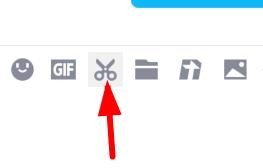
2、即可點(diǎn)擊此按鈕長截屏。
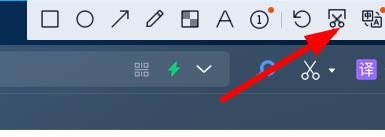
3、此時即可鼠標(biāo),然后滑動到想要的位置即可滾動長截屏了。
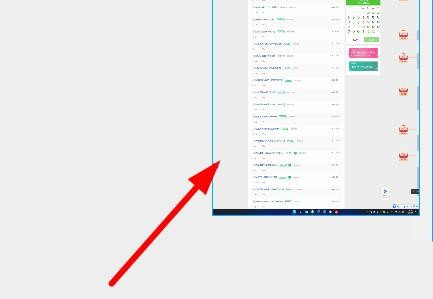
方法二

2、接著進(jìn)入需要滾動截圖的頁面,右擊右上角“。。。”打開,選擇網(wǎng)頁捕獲。
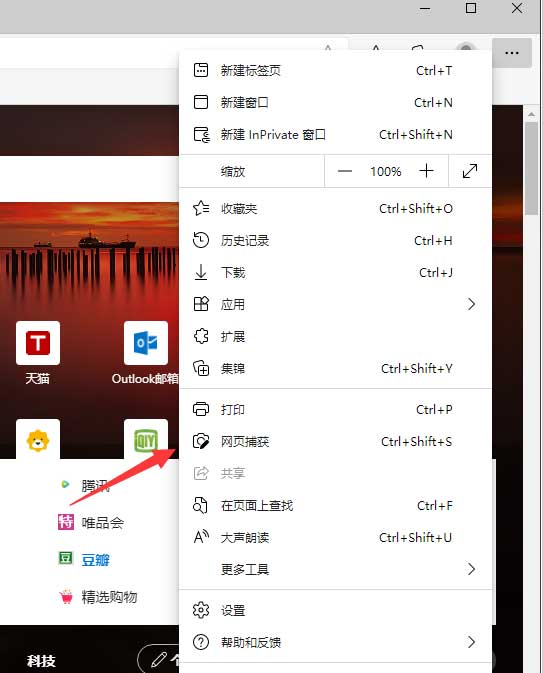
3、就可以打開截圖工具,選擇捕獲區(qū)域。
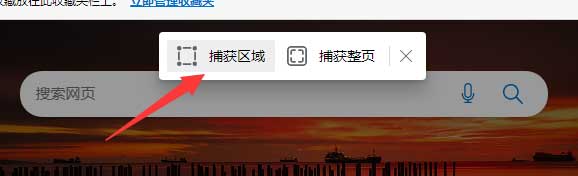
4、進(jìn)入截圖的過程,就可以框定區(qū)域,鼠標(biāo)按住其中一角開始滾動鼠標(biāo)往下進(jìn)行長圖截屏了。
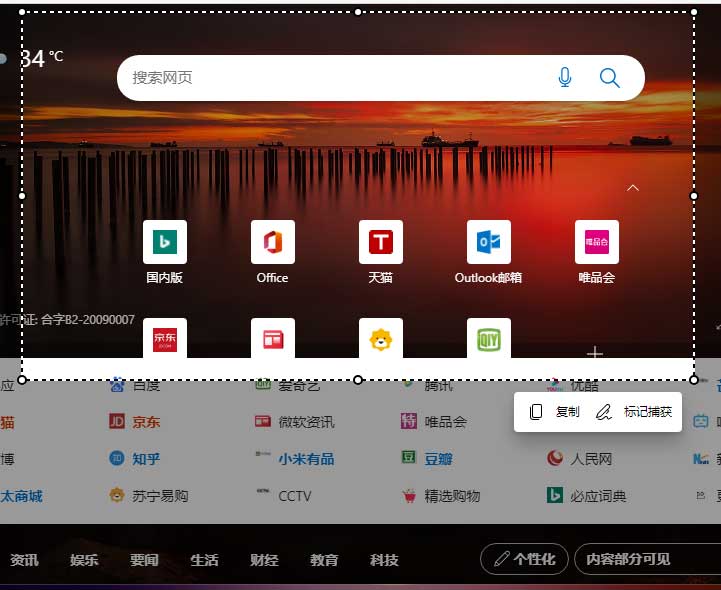
5、截圖之后,點(diǎn)擊標(biāo)記捕獲,就可以進(jìn)行保存等操作了。
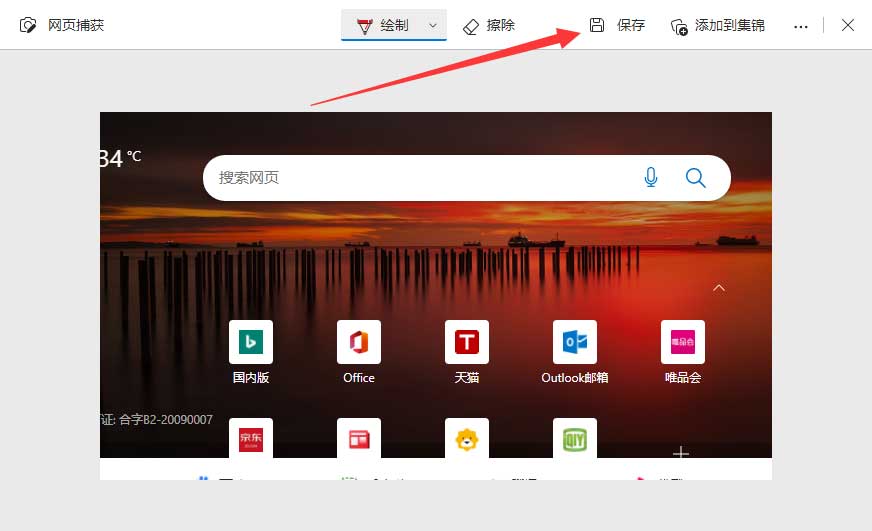
方法三
可以安裝第三方軟件進(jìn)行截圖,或者也可以使用qq瀏覽器的長截圖功能。
- monterey12.1正式版無法檢測更新詳情0次
- zui13更新計劃詳細(xì)介紹0次
- 優(yōu)麒麟u盤安裝詳細(xì)教程0次
- 優(yōu)麒麟和銀河麒麟?yún)^(qū)別詳細(xì)介紹0次
- monterey屏幕鏡像使用教程0次
- monterey關(guān)閉sip教程0次
- 優(yōu)麒麟操作系統(tǒng)詳細(xì)評測0次
- monterey支持多設(shè)備互動嗎詳情0次
- 優(yōu)麒麟中文設(shè)置教程0次
- monterey和bigsur區(qū)別詳細(xì)介紹0次
周
月











